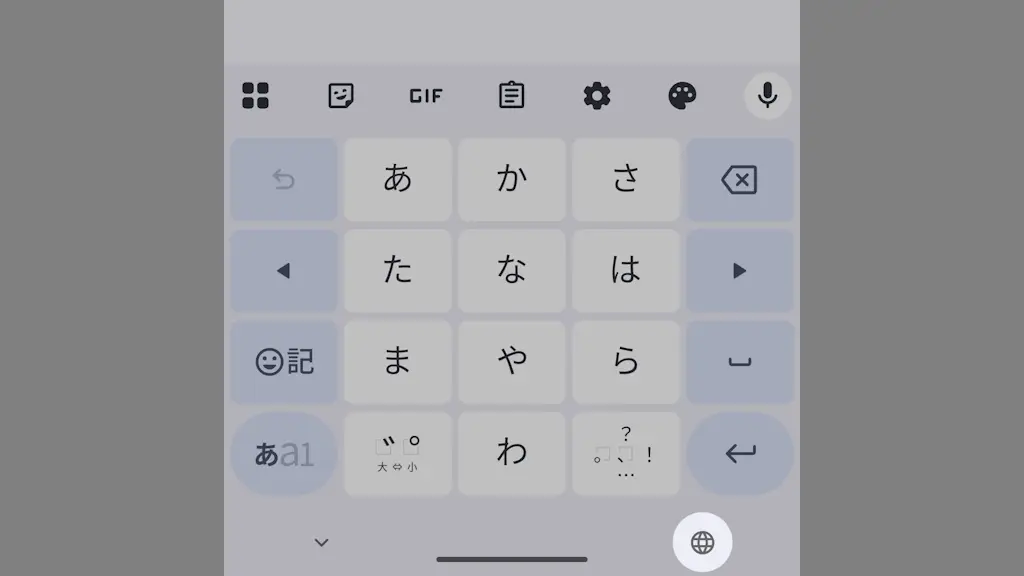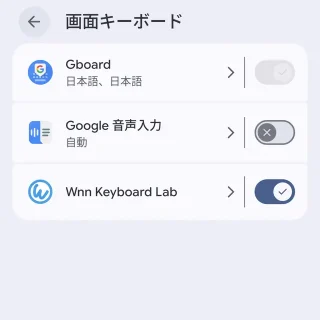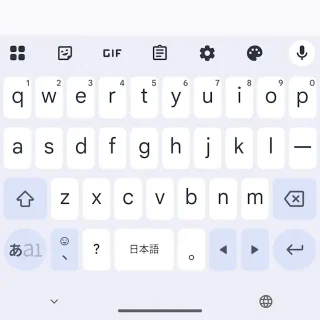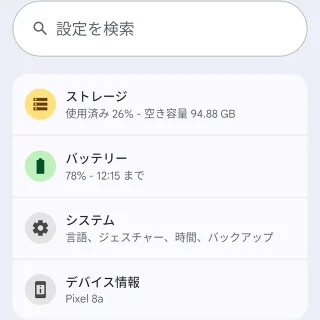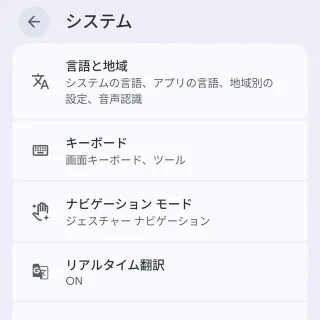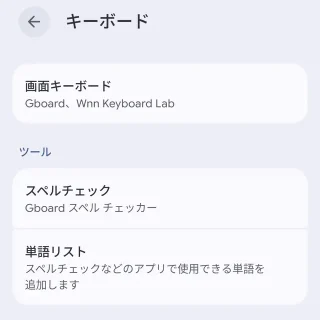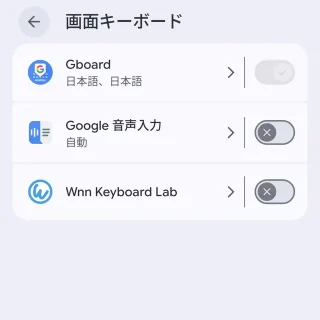Androidスマートフォンで日本語入力アプリのGboardなどを使う際、ナビゲーションバーに表示される【地球儀】のアイコンは[キーボード]や[日本語入力アプリ]の切り替えに使用するものなので、オフにすれば非表示にもできます。
地球儀アイコンが表示される理由と役割
このため、複数あるキーボードや日本語入力アプリを切り替えるためにアイコンが表示されています。逆に言えば、それらを1つにすれば非表示になります。
地球儀アイコンの使いかた
ナビゲーションバーより
切り替える/表示されるキーボードや日本語入力アプリは、設定よりオン/オフすれば表示を切り替えることができます(後述)。
表示を切り替える手順
前述したように、それぞれ1つを除きオフに切り替えれば
キーボード
Gboardアプリを例とします。その他のアプリでは異なる場合があります。
キーボードよりあa1を長押しし
設定の言語より、追加する場合は+キーボードを追加をタップし、削除する場合は対象キーボードを右から左へスワイプするか、右上の
日本語入力アプリ
設定のシステムよりキーボードをタップします。
キーボードの画面キーボードより対象のIMEアプリをタップしてオン/オフを切り替えます(画像はGboardアプリのみオンの状態)。
アイコンを非表示にしたい場合は1つを除きオフにします。ただし、Google音声入力はオンでも問題ありません。
表示を切り替えるやり方は以上です。